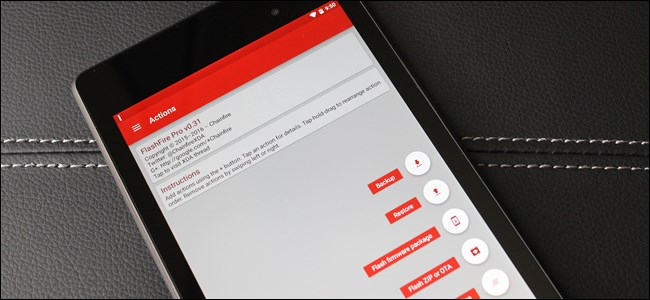
As atualizações over-the-air têm sido a ruína de muitas existências de usuários Android enraizados. É uma batalha sem fim: a instalação da atualização quebra o root ou não pisca, mas todo mundo quer a versão mais recente de seu sistema operacional móvel. Graças a uma nova ferramenta chamada FlashFire, a luta pode ter acabado.
Índice
Por que as atualizações OTA não funcionam bem com telefones enraizados
O Android é baseado no Linux , portanto, os dispositivos Android vêm com um usuário “root” que funciona como a conta de usuário Administrador no Windows. Por padrão, o Android não dá acesso à conta root. O root é o processo de habilitar o acesso à conta root , instalando o binário su. Os aplicativos podem chamar su para obter privilégios elevados, para que possam se libertar da sandbox de segurança do Android e fazer coisas mais poderosas. O Android não vem pré-enraizado devido aos problemas de segurança que isso pode causar , especialmente para usuários com menos inclinação técnica.
O processo root também instala um aplicativo como SuperSU , que controla o acesso ao binário su, para que você possa escolher quais aplicativos podem ter acesso root.
Normalmente, você perderá o acesso root ao instalar uma atualização do sistema operacional. No Lollipop e nas versões anteriores do Android, a atualização over-the-air (OTA) configura a partição do sistema Android de volta ao estado de fábrica, removendo o binário su. Em dispositivos mais novos com root sem sistema, ele sobrescreve a imagem de inicialização. E se você tiver uma recuperação personalizada , a atualização OTA pode não ser capaz de se instalar.
Era uma vez, o SuperSU tinha um “Modo de Sobrevivência” que permitia que você atualizasse rapidamente, mas não existe mais. Digite FlashFire.
O que é FlashFire?
FlashFire é uma ferramenta poderosa da Chainfire, o criador do SuperSU, que permite que usuários com root executem uma variedade de ações, como atualizar atualizações OTA e arquivos zip completos, criar e restaurar backups, apagar dados e muito mais. Ele elimina efetivamente a necessidade de usar a recuperação para fazer backup ou restauração manual e lida automaticamente com o desbloqueio e o reenraizamento ao atualizar os arquivos de atualização.
Teoricamente, ele deve funcionar em muitos, senão na maioria dos aparelhos Android 4.2+. No entanto, existem ressalvas.
Em muitos dispositivos, ter o root impedirá que os OTAs façam download e façam flash. Em alguns dispositivos, ele realmente baixa, mas você precisa de uma ferramenta como o FlashFire para atualizá-lo com sucesso. Em outros dispositivos, ele não será realmente baixado, então você terá que obter o arquivo OTA de outra maneira (eles são frequentemente postados em sites como o XDA Developers ), e então talvez você possa atualizá-lo com uma ferramenta como FlashFire. Se você não conseguir obter o arquivo OTA, pode estar sem sorte.
Além disso, se você estiver executando um dispositivo enraizado que está recebendo uma atualização de versão completa – de Lollipop para Marshmallow, por exemplo – as coisas ficam mais confusas. Já que não há como fazer root no Marshmallow sem um bootloader desbloqueado, você perderá completamente o acesso root se o bootloader do seu dispositivo estiver bloqueado. Isso é inevitável. Se você desbloqueou o bootloader, no entanto, FlashFire deve ser capaz de preservar (ou pelo menos restabelecer) o acesso root assim que a atualização for concluída.
Portanto: embora não haja garantia de que o FlashFire funcione em todos os dispositivos, se você seguiu a rota “oficial” para fazer o root em seu telefone , provavelmente funcionará.
Se você quiser saber mais, encorajo todos os interessados a verificar este tópico no XDA antes de começar. Quando estiver pronto, você pode instalar o FlashFire da Play Store .
Como usar o FlashFire para fazer uma atualização OTA, sem perder a raiz
Quando você for notificado de que há uma atualização disponível para o seu dispositivo, a primeira coisa que você vai fazer é ir em frente e fazer o download, mas não instale. Se você disser à atualização para prosseguir e instalar, provavelmente irá falhar, pois você está executando um dispositivo com acesso root.
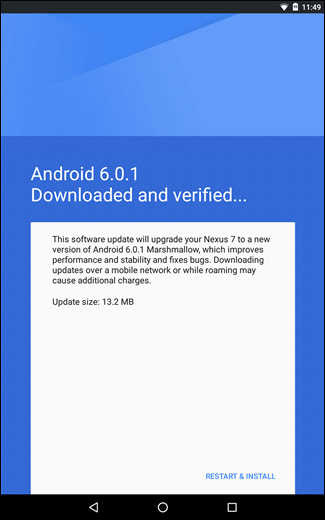
Em vez disso, acione o FlashFire assim que o download do OTA for concluído. Ele deve detectar automaticamente o arquivo de atualização e perguntar se você deseja gerar as ações para atualizá-lo. Vá em frente e toque em “OK”.
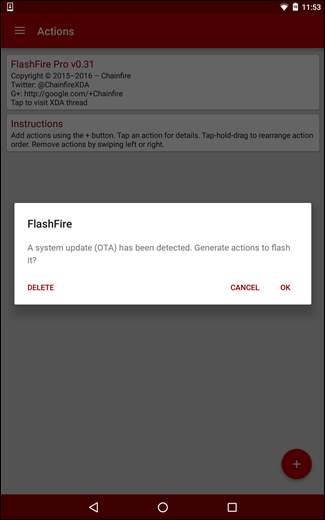
Isso irá gerar uma tela que pode parecer um pouco confusa para usuários novatos, mas é essencialmente apenas uma análise do que o FlashFire pretende fazer com o arquivo OTA. Cada opção é personalizável se você tocar nela – por exemplo, se você não quiser limpar a partição do cache, simplesmente desmarque essa opção. Você também pode adicionar várias ações, mas eu não recomendaria necessariamente fazer isso agora.
Se você tiver uma recuperação personalizada como o TWRP instalada , o FlashFire fará o backup antes de iniciar o processo e restaurará depois.
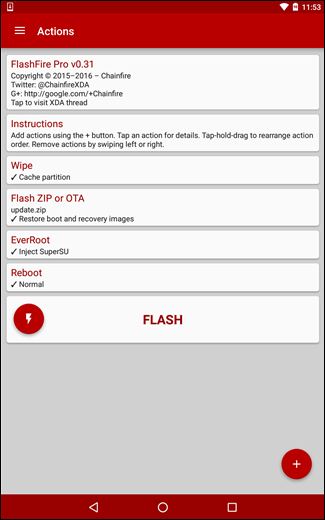
Depois de finalizar o conjunto de instruções, aperte o botão “Flash”. Ele dará um aviso de que pode demorar um pouco para o FlashFire carregar e algumas telas pretas podem aparecer. Vá em frente e toque em “OK” novamente.
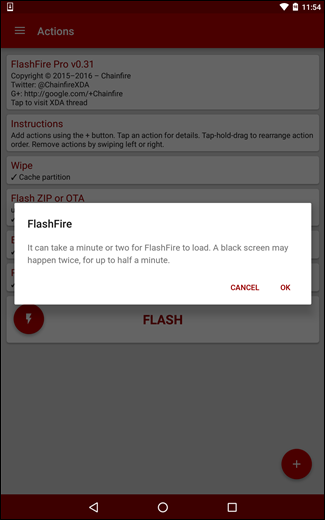
Depois disso, o FlashFire irá reiniciar e você verá um monte de texto rolando na tela. Deixe o dispositivo sozinho fazer seu trabalho – isso é apenas FlashFire executando os comandos necessários. Quando terminar, ele reiniciará com a atualização atualizada e o root restaurado. Estrondo. Tão simples.
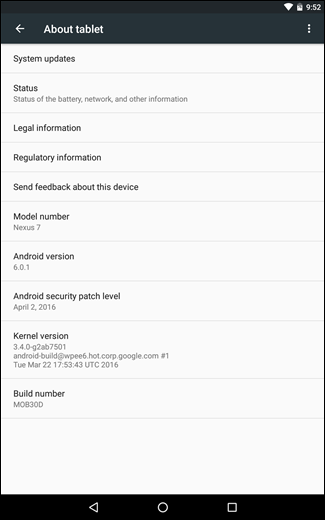
O que fazer se a atualização do OTA não funcionar
Se você modificou seu dispositivo de uma maneira que impede o FlashFire de aplicar a atualização – talvez você esteja executando um kernel personalizado ou a partição / system foi modificada pelo Xposed Framework , por exemplo – então a atualização irá “falhar. ” No momento, não há notificação de que a atualização não foi aplicada, então você terá que pular para o menu Configurações> Sobre o telefone e ver se o número da compilação mudou. Caso contrário, você sabe que a atualização não foi aplicada (também há uma boa chance do Android notificá-lo de que a atualização ainda precisa ser instalada).
Quando isso acontecer, a melhor coisa a fazer é baixar a imagem de fábrica do seu dispositivo, se estiver disponível. Neste exemplo, estarei atualizando a atualização mais recente (patches de segurança de abril de 2016) no meu Nexus 7.
Depois de fazer o download, copie o arquivo .tgz da imagem de fábrica para o armazenamento interno do telefone ou cartão SD.
Abra o FlashFire e toque no botão de ação flutuante (o botão vermelho com o sinal de mais) no canto inferior direito. Selecione “Pacote de firmware Flash”.
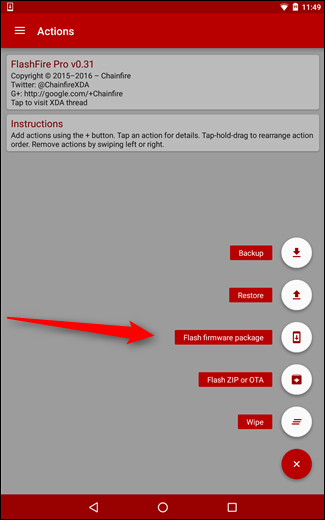
Isso abrirá um gerenciador de arquivos, que deve ser a pasta de armazenamento interna raiz. Role para baixo até encontrar o arquivo que acabou de mover para o dispositivo.
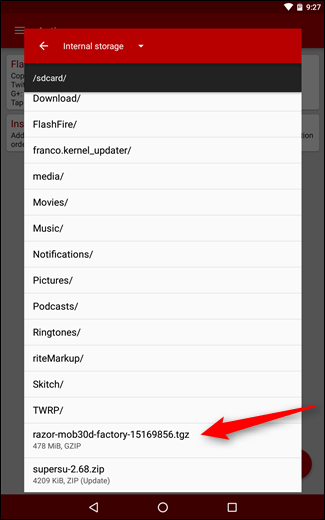
Depois de selecionar o arquivo de imagem, o FlashFire examinará o arquivo para verificar seu conteúdo e, em seguida, apresentará uma lista do que pode (e será) exibido. Você é livre para selecionar o que deseja aqui – se tiver uma recuperação personalizada e quiser mantê-la assim, basta desmarcar a opção “recuperação”, por exemplo.
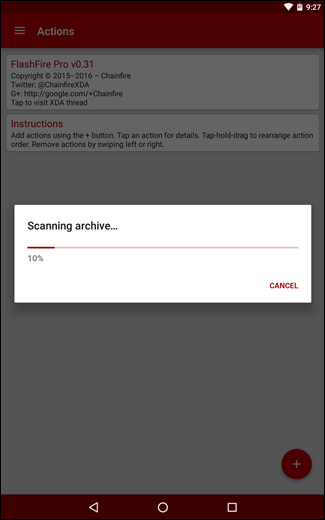
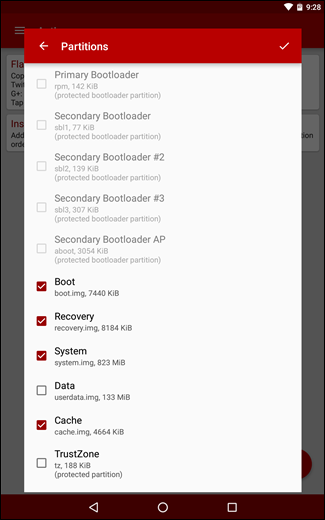
Quando estiver pronto para piscar, basta tocar na marca de seleção no canto superior direito. Mais uma vez, você verá a lista de ações antes de prosseguir, então, se quiser ou precisar alterar alguma coisa, agora é a hora.
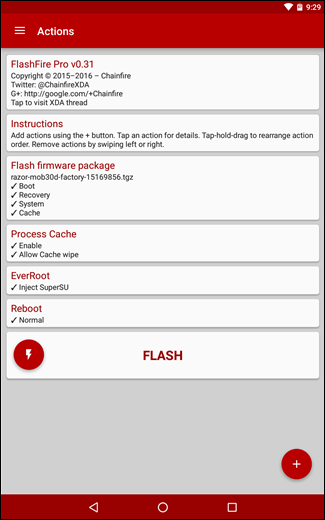
Depois de confirmar todas as etapas, clique no botão “Flash”. Você verá o mesmo aviso sobre o FlashFire demorando para carregar e que algumas telas pretas podem aparecer. Basta clicar em “OK”.
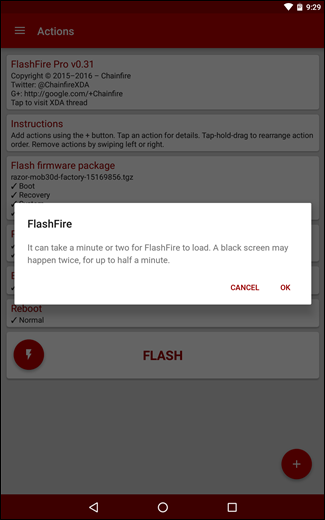
O FlashFire irá reiniciar e fazer seu trabalho. Como está piscando um arquivo de imagem completo e não apenas uma atualização simples, pode demorar um pouco para ser concluído. Assim que isso acontecer, no entanto, ele será reiniciado e você estará pronto para continuar.
This is just scratching the surface of what FlashFire can currently do, and that goes without mentioning what it will be capable of in the future. We’ll undoubtedly have more things to say about it once we’ve spent more time with upcoming updates to the app.


